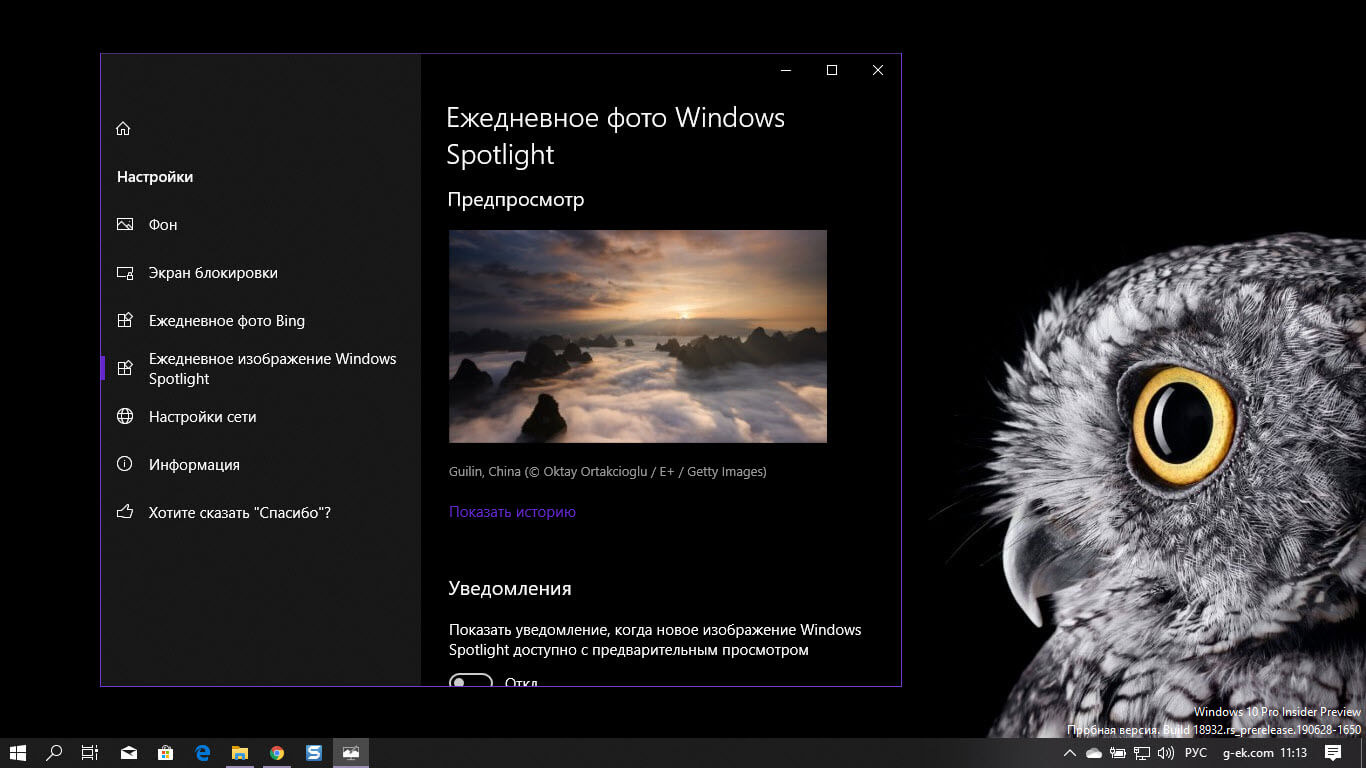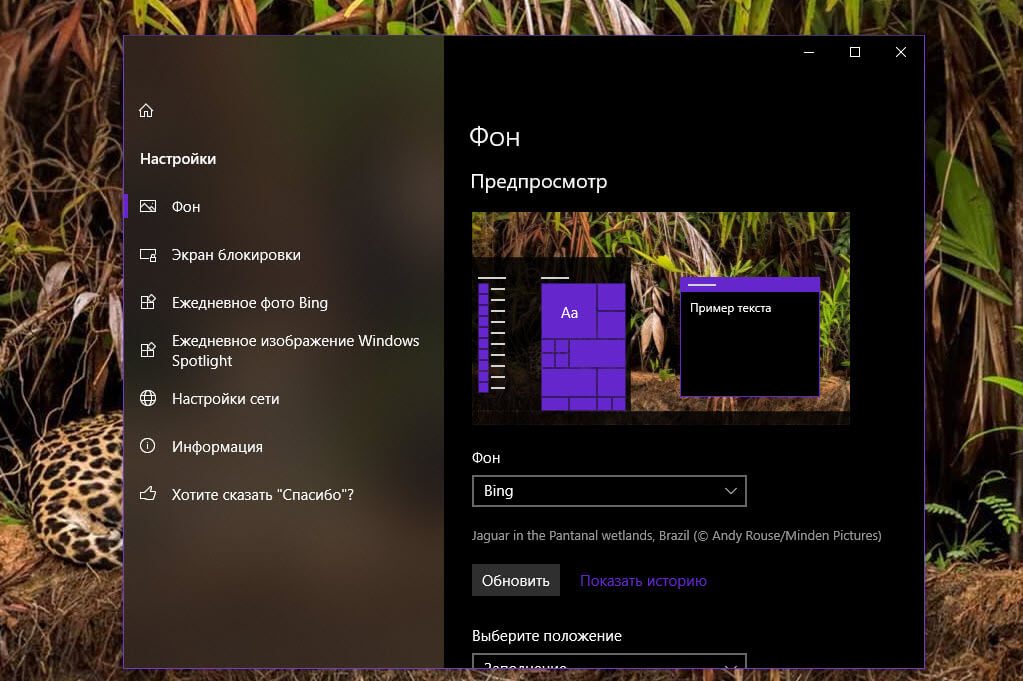Хотите иметь на рабочем столе каждый день новые, красивые обои от Bing или Windows Spotlight?
В Магазине Microsoft, есть приложение. которое называется «Динамическая Тема». С его помощью вы можете в установить Динамическое обои для рабочего стола и / или изображение блокировки экрана с ежедневными изображениями Bing и Windows Spotlight.
Настройки приложения очень простые и похожи на настройки персонализации в Windows 10.
Вы можете выборать между:
- Обыкновенным фото
- Ежедневно меняющееся фирменные обои Bing или Windows Spotlight
- Обои из уже загруженных изображений Bing, Windows Spotlight
- Cлайд-шоу, можно указать папку с вашими изображениями
- Изображения для экрана блокировки.
Если вы изменили фоновое изображение в приложении «Динамическая Тема», изменения сразу же отобразятся в группе настроек Параметры \ Персонализация.
Кстати, вы можете включить в приложении синхронизацию обоев на всех своих устройствах Windows 10.
И очень хорошая опция – это возможность сохранять великолепные изображения Bing в свою коллекцию, для которой приложение просто незаменимо.
Перейти в магазин Windows для установки Dynamic theme
Теперь при каждой загрузке вы будете видеть на рабочем столе и экране блокировки Windows новые картинки.
Одна из самых замечательных функций Windows 10 — это автоматический подбор красивых обоев для экрана блокировки. Напомним, что эта функция называется Windows Spotlight (в русской версии «Windows: интересное»). Активировать её можно по адресу «Параметры» → «Персонализация» → «Экран блокировки».
Ценность этой функции состоит ещё и в том, что тематику обоев можно подстраивать под свои вкусы. Для этого достаточно просто отмечать те фоны, которые нравятся. Через некоторое время компьютерные алгоритмы изучат ваши предпочтения и будут предлагать только те картинки, которые вам точно подойдут.
Жаль, что Windows Spotlight предназначена только для смены картинок на экране блокировки. Было бы здорово устанавливать эти же фоны на рабочий стол. Сделать это поможет бесплатное приложение Dynamic Theme.
Запустите программу и на вкладке Background выберите в выпадающем меню пункт Windows Spotlight. Теперь в качестве фонового изображения рабочего стола будет установлена та же самая картинка, что и для экрана блокировки.
Обратите внимание, что Dynamic Theme позволяет также использовать в качестве обоев картинку дня из галереи Bing. А можно настроить приложение таким образом, чтобы на рабочем столе было изображение из одного источника, а на экране блокировки — из другого.
Dynamic Theme также умеет показывать уведомления о появлении новых обоев, сохранять изображения в заданную вами папку и синхронизировать настройки между разными устройствами. Программа распространяется бесплатно, работает как на десктопах, так и на мобильных устройствах под управлением Windows 10.
Windows Auto Dark Mode
Switches between the dark and light theme of Windows at scheduled times.
Overview • Features • Download • Release Notes • Wiki • Telegram Group
Overview
Tired of looking at dark content while the sun is shining brightly? But at night everything is suddenly too bright? Auto Dark Mode is the solution for you!
Android, iOS and MacOS already offer the possibility of changing the system design based on the time of the day. We’re bringing this feature to Windows on a larger scale.
Auto Dark Mode helps you to be more productive. Because you shouldn’t care about changing Windows settings several times a day. As soon as the sun goes down, we’ll take care of your eyes.
Because a simple design change would be too boring, Auto Dark Mode is packed with useful functions. For example, we can also change your desktop wallpaper or run custom scripts.
Features
- Compatible with Windows 10 and Windows 11.
- Theme switch based on sunrise and sunset.
- Desktop wallpaper switch.
- Windows .Theme switch, to also change Accent Color, Slideshow and Mouse Cursor.
- Support for accent color on the Taskbar and other system elements.
- Office theme switch.
- Auto Dark Mode can enable the grayscale color filter of Windows.
- Suitable for gamers: doesn’t switch while playing games to avoid stuttering.
- Run custom scripts.
- Automatic Updates.
- Lightweight with clean uninstall. No admin rights needed.
Download and installing
Download from Microsoft Store
If you’re running the new Microsoft Store, you will find Auto Dark Mode on it. Tested and verified by the Microsoft Store team.
Download directly from GitHub
Click here to download the newest version of Auto Dark Mode!
More download options
Click to expand
Via WinGet
Download Auto Dark Mode from WinGet.
winget install --id Armin2208.WindowsAutoNightMode
Via Chocolatey
Download Auto Dark Mode from Chocolatey (unofficial entry).
choco install auto-dark-mode
Via Scoop
Download Auto Dark Mode from Scoop (unofficial entry).
- Via portable
scoop bucket add dorado https://github.com/chawyehsu/dorado scoop install autodarkmode
- Via non-portable
scoop bucket add nonportable scoop install auto-dark-mode-np
Installation
Installing is pretty easy, as you only need to run the setup file provided as .exe. If you want to deploy Auto Dark Mode on multiple machines, you can use the argument /allusers /verysilent to skip the installer window.
Sometimes Windows or a web browser will show a security notice while downloading Auto Dark Mode. This is due to our lack of a developer license. You can ignore these messages.
More information
You still have open questions? Check out our wiki!
Что такое «Живые темы» для Windows 7 и Windows 10? — Сказать довольно сложно. В привычном для многих понимании — это анимированные, движущиеся картинки на рабочий стол… Однако, мы смеем заявить, что данное утверждение является глубоким заблуждением. Как же дела обстоят на самом деле? Довольно просто!
Оформлению присущи два совершенно раздельных компонента. В первую очередь это конечно же сами темы. Обычно они представляют собой визуальные стили формата «.msstyles» и «.theme», которые устанавливаются в системную директорию «C:\Windows\Resources\Themes», а затем выбираются в настройках персонализации и тем самым меняют оформление интерфейса. А далее, уже после смены темы, пользователь может заручиться поддержкой дополнительных компонентов и продолжить всячески модифицировать тамошний интерфейс. В частности, он может воспользоваться видео обоями, которые как раз таки и создадут иллюзорность постоянного движения/анимации на рабочем столе.
И что дальше?
А дальше следует уточнить, что «темы» отвечают исключительно за «оболочку» системы, а вот «живые обои» — как раз таки за анимацию на рабочем столе. Вот и выходит, что термин «Живые темы» не существует по сути своей (по крайней мере в случае с операционкой Windows), а является лишь выдумкой пользователей… На сегодняшний день Вы не сможете найти релевантный результат по данному запросу ни на одном русскоязычном сайте. Однако, это не повод отчаиваться, ведь задумку можно «оживить» самому! Для этого Вам всего-лишь нужно скачать темы для Windows 7 или Windows 10, а далее выбрать одну из предложенных ниже анимаций и установить ее на свой рабочий стол.